仕事をしていると以下のような状況になることがあると思います。
- 開いているExcelファイルが多くなる。
- 前の仕事が途中でExcelファイルを閉じずに新しい別の仕事のためにExcelファイルを開く。
- Excelファイルを行き来していると今の作業に必要ないExcelのウィンドウを選択してしまった。
そんなとき、今の仕事に必要なExcelファイルだけを行き来して作業したいと思ったりしませんか?
当然、今の仕事に必要ないExcelファイルを閉じるという選択もありますが、閉じたくないというときありますよね。
今している作業に必要ないExcelファイルを「ウィンドウを表示しない」機能
上述したようなときにとても便利な機能があります。その機能は[表示]タブの[ウィンドウ]グループの[表示しない]という機能です。
わたしの周りでも実際にあまり使われていないように思いますが、効果てきめんです。
「ウィンドウを表示しない」機能
具体的に見た方が早いと思うので、事例ベースで説明します。
以下の例は「ウィンドウを表示しない」機能を使う前の状況です。Excelファイルが5つ開いている状況です。
上記の状態で表示したくないExcelのウィンドウの[表示]タブの[ウィンドウ]グループの[表示しない]をクリックします。
今回は今作業で不要な3つのExcelのウィンドウで実施しました。その結果が以下です。
どうですか?
今の作業に必要ないウィンドウがウィンドウの切り替え時に表示されなくなりました。これでウィンドウ選択時に誤って他の作業中のウィンドウを開くことすらなくなります。
一度非表示にしたExcelファイルを再度表示させる方法
一度非表示にしたExcelファイルを再度表示させるためには[表示]タブの[ウィンドウ]グループの[再表示]をクリックします。
そうすると以下のように非表示にしたウィンドウのリストが表示されます。そこで再表示させたいExcelファイルの名前選択して、[OK]ボタンをクリックすれば、表示されます。
「ウィンドウを表示しない」機能の唯一のデメリット
とっても便利な機能なのですが、個人的に1つだけ欠点があると思います。
非表示にするときはウィンドウの内容を確認しながら非表示にするので問題ないのですが、非表示にしていたウィンドウを表示させる際、一度に複数のウィンドウを表示させたいと思うことがあるかもしれませんが、残念ながらそれはできません。1つ1つウィンドウを選択して、再表示する必要があります。


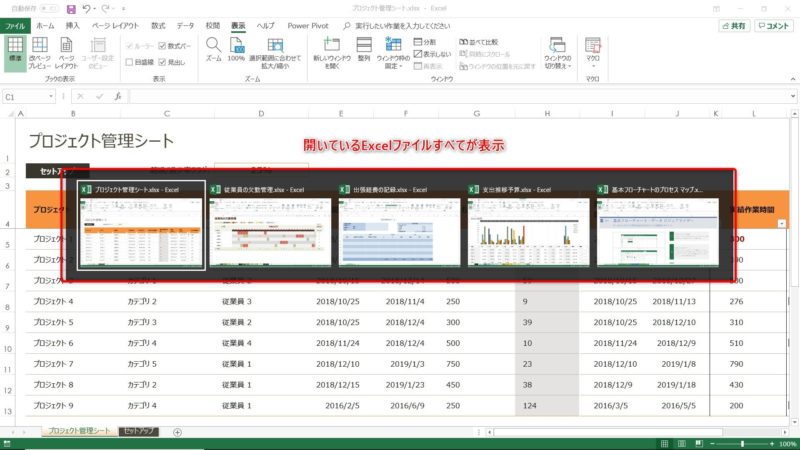
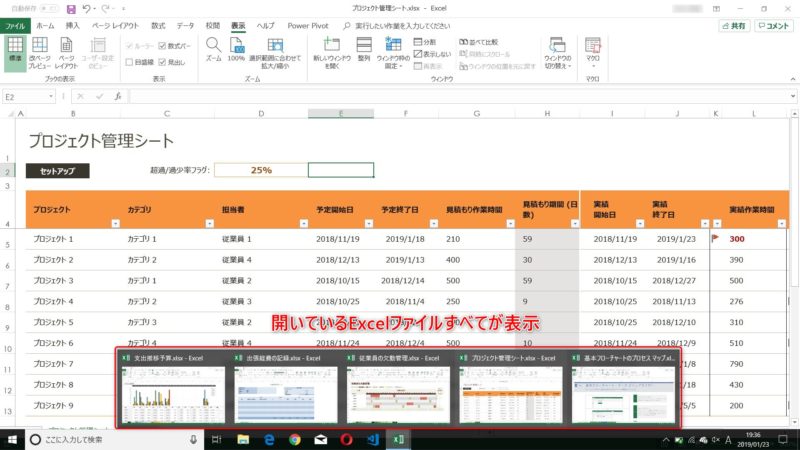

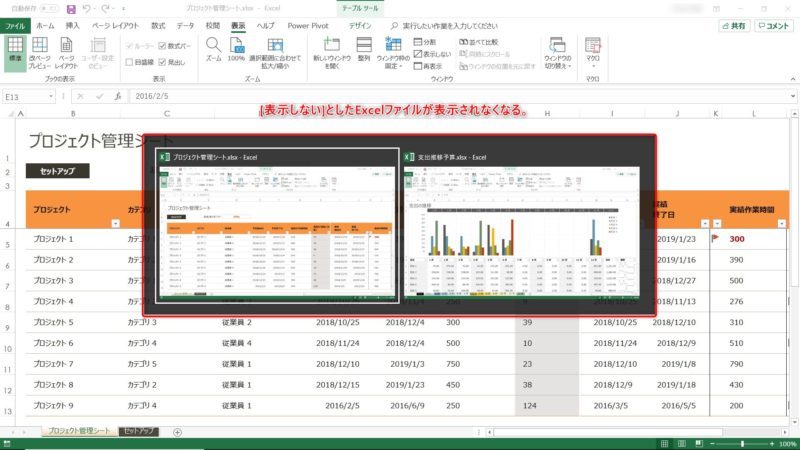
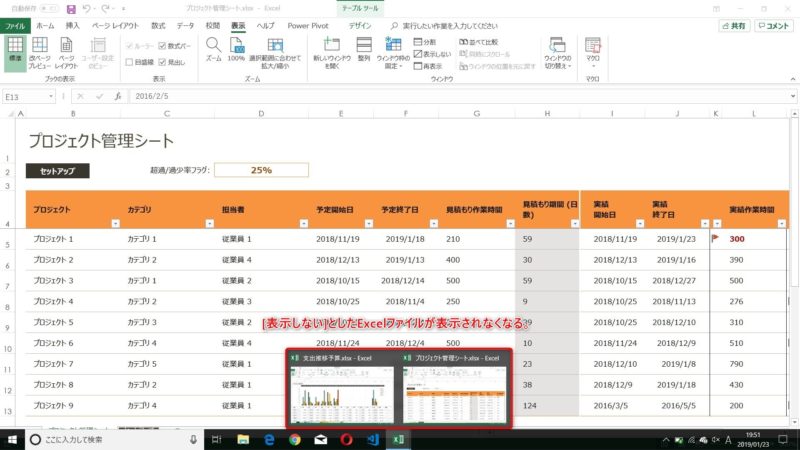


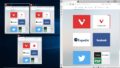
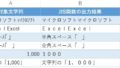
コメント